So aktivieren Sie den Überarbeitungsmodus in Word: 4 beste Methoden

Involvieren Ihre Arbeiten das Bearbeiten von Dokumenten in Microsoft Word? Lernen Sie, wie Sie den Überarbeitungsmodus in Word aktivieren.

Wenn Sie vorhaben, Spotify nicht mehr zu verwenden , oder wenn Sie den Musik-Streaming-Dienst auf einem öffentlichen oder gemeinsam genutzten Gerät verwenden, sollten Sie sich überall von Ihrem Spotify-Konto abmelden. Dieses Tutorial zeigt Ihnen, wie Sie sich von der Spotify-App auf Ihrem Mobilgerät, Desktop und im Internet abmelden.
Wir teilen auch einige Sicherheitstipps für Spotify-Konten, damit Sie Ihr Konto schützen können.
So melden Sie sich auf allen Geräten von Ihrem Spotify-Konto ab
Sie möchten kein Abonnent von Spotify mehr sein? Bevor Sie die Nutzung des Dienstes beenden oder Ihr Konto löschen, vergewissern Sie sich, dass Sie sich von allen Geräten abgemeldet haben. Sie können dies ganz einfach tun, indem Sie zu Spotify.com gehen und sich bei Ihrem Konto anmelden.
Nachdem Sie sich bei Spotify angemeldet haben, klicken Sie oben rechts auf der Seite auf die Schaltfläche Profil und wählen Sie Konto aus dem Dropdown-Menü aus. Dadurch gelangen Sie zur Kontoübersichtsseite von Spotify . Scrollen Sie zum Ende der Seite.
Sie sehen einen Abschnitt namens Überall abmelden und klicken auf die Schaltfläche Überall abmelden .
Spotify weist darauf hin, dass es bis zu einer Stunde dauern kann, Sie vom Webplayer abzumelden. Dazu gehören Ihr Webbrowser, die iPhone-App, die Android-App und alle Desktop-Apps.
Wenn Sie sich auch auf anderen Geräten wie Samsung Smart TVs, Amazon Smart Devices, Spielekonsolen usw. bei Spotify angemeldet haben, müssen Sie sich von diesen Geräten separat abmelden. Gehen Sie dazu auf die Seite mit den Kontoeinstellungen von Spotify und klicken Sie im linken Bereich auf die Registerkarte Apps .
Gehen Sie nun die Liste der Apps auf dieser Seite durch und klicken Sie neben jeder App, von der Sie sich abmelden möchten, auf die Schaltfläche Zugriff entfernen . Sie sollten auf jeden Fall alle alten Geräte aus dieser Liste entfernen, auch wenn sie gerade offline sind.
Schließlich sollten Sie sicherstellen, dass Ihr Spotify Premium- Abonnement abgelaufen ist und nicht automatisch verlängert werden muss. Dadurch wird sichergestellt, dass Sie nicht weiter belastet werden, auch wenn Sie Spotify nicht mehr verwenden.
Sie können dies tun, indem Sie auf die Spotify-Website gehen, sich anmelden und zur Seite mit den Kontoeinstellungen gehen . Klicken Sie unter Ihrem Plan auf Plan ändern und scrollen Sie nach unten zu Spotify kündigen . Klicken Sie nun auf Premium kündigen und Sie sind fertig.
So melden Sie sich auf dem iPhone oder iPad von Spotify ab
Um sich von der Spotify-App auf Ihrem Apple-Gerät abzumelden, öffnen Sie zuerst die Spotify-App auf iOS. Klicken Sie nun auf das Zahnradsymbol in der oberen rechten Ecke der Startseite der Spotify-App. Dies öffnet die Spotify-Einstellungen.
Scrollen Sie nach unten und tippen Sie auf die Schaltfläche Abmelden und dann erneut auf Abmelden , um sich von Spotify abzumelden.
So melden Sie sich auf Android von Spotify ab
Sie können sich auch ganz einfach von der mobilen App von Spotify auf Android abmelden. Denken Sie daran, dass durch das Abmelden keine Ihrer Spotify-Wiedergabelisten oder Daten zu Songs oder Podcasts, die Sie sich anhören, gelöscht werden.
Um sich abzumelden, öffnen Sie die Android-App von Spotify und gehen Sie auf die Startseite. Klicken Sie auf das Zahnradsymbol in der oberen rechten Ecke, um die Spotify-Einstellungen zu öffnen. Scrollen Sie nach unten und tippen Sie auf Abmelden .
So melden Sie sich im Web von Spotify ab
Wenn Sie mit der Verwendung des Webplayers von Spotify unter Windows, Mac oder Linux fertig sind , können Sie sich von Spotify abmelden. Klicken Sie auf die Profil- Schaltfläche in der oberen rechten Ecke auf Spotify.com und wählen Sie Abmelden aus dem Dropdown-Menü.
So melden Sie sich auf Mac und Windows von Spotify ab
Wenn Sie sich auf Ihrem Mac oder Microsoft Windows-Gerät von der Spotify-App abmelden möchten, öffnen Sie die App und klicken Sie auf das Abwärtspfeil- Symbol in der oberen rechten Ecke. Klicken Sie nun auf Abmelden, um sich von Spotify abzumelden.
Alternativ können Sie sich auch über eine Tastenkombination von Ihrem Spotify-Konto abmelden. Drücken Sie bei Spotify für Windows Strg + Umschalt + W , um sich abzumelden, und bei Spotify für Mac, verwenden Sie Befehlstaste + Umschalt + W .
Warum Spotify Sie zufällig abmelden kann
Wenn Sie willkürlich von Ihrem Spotify-Konto abgemeldet werden, kann dies mehrere Gründe haben. Die vielleicht häufigste Ursache ist das versehentliche Löschen von Cookies und anderen Daten in Ihrem Browser. Wenn Sie dies getan haben, müssen Sie sich möglicherweise erneut anmelden, um den Webplayer von Spotify zu verwenden.
Eine andere Möglichkeit ist, dass Sie Ihr Spotify-Konto in einer anderen Region verwenden. Wenn Sie ein Spotify-Konto in Indien erstellt haben und versuchen, in den USA oder anderen Ländern darauf zuzugreifen, müssen Sie sich alle 14 Tage von Indien aus anmelden.
Sie können ein VPN verwenden, um sich einmal schnell von seiner „Heimat“-Region aus bei dem Konto anzumelden, und Sie sind für zwei Wochen eingestellt.
Wenn Sie die Schritte in diesem Tutorial befolgt haben, ist dies ein weiterer Grund, warum Sie möglicherweise von Ihrem Gerät abgemeldet werden. Besonders wenn Sie Ihr Spotify-Konto mit anderen teilen, besteht die Möglichkeit, dass jemand anderes die Option „Überall abmelden“ von Spotify.com verwendet hat. Dies fordert Sie auf, sich erneut bei Ihrem Spotify-Konto anzumelden.
Eine düstere Möglichkeit ist, dass Ihr Spotify-Konto möglicherweise gehackt wurde. In diesem Fall setzen Sie am besten Ihr Spotify-Passwort zurück und versuchen sich erneut anzumelden.
So sichern Sie Ihr Spotify-Konto
Es gibt mehrere Schritte, die Sie unternehmen können, um Ihr Spotify-Konto zu schützen. Die erste besteht darin, die Verknüpfung Ihres Facebook-Kontos mit Spotify aufzuheben. Wenn Sie ein Facebook-Konto verwenden, um sich bei anderen Diensten anzumelden, und das Facebook-Konto kompromittiert wird, verlieren Sie möglicherweise den Zugriff auf alle damit verknüpften Dienste.
Deshalb ist es besser, ein direkt verknüpftes Konto bei Spotify zu haben und ein starkes Passwort zu verwenden, um es zu schützen. Wenn Sie die E-Mail-Adresse kennen, mit der Sie sich bei Facebook anmelden, können Sie zu Spotify.com gehen und die Seite „Passwort vergessen“ verwenden , um zu einem E-Mail-basierten Konto zu wechseln.
Danach sollten Sie die Zwei-Faktor-Authentifizierung auch für Ihre E-Mail-Adresse aktivieren. Dies erhöht die Sicherheit Ihres Kontos. Spotify selbst unterstützt noch keine Zwei-Faktor-Authentifizierung, sodass Sie nicht viel anderes tun können, als ein starkes Passwort zu verwenden , um zu verhindern, dass Ihr Konto gehackt wird.
Gehen Sie als Nächstes zur Seite mit verknüpften Apps von Spotify und entfernen Sie den Zugriff auf alle Apps, die Sie nicht verwenden. Stellen Sie danach sicher, dass Ihr mobiles Gerät oder Ihr Desktop-Computer über die neuesten Software- und Sicherheitsupdates verfügt. Aktualisieren Sie abschließend die Spotify-App auf die neueste Version, falls Sie dies noch nicht getan haben.
Lass die Musik spielen
Wenn Sie mit der Sicherheit Ihres Spotify-Kontos zufrieden sind, können Sie Ihr Abonnement optimal nutzen, indem Sie Songs aus Ihrer eigenen Sammlung auf Spotify hochladen . Falls Sie Kindern Spotify vorstellen möchten, können Sie sich auch Spotify Kids ansehen .
Wenn Sie ein angehender Künstler sind, erfahren Sie hier, wie Sie Ihre eigene Musik bei Spotify einreichen können .
So melden Sie alle Geräte von Spotify auf Android TV ab
Android-TV-Nutzer können auch in der Spotify-App Lieder hören oder Video-Podcasts ansehen. Es gibt viele Original-Podcasts von Spotify, die man auf der großen Leinwand genießen kann. Bevor Sie fortfahren, prüfen Sie, ob Sie die neueste Version der App auf Ihrem Android TV verwenden, um ein fehlerhaftes Erlebnis zu vermeiden. Hier ist wie.
Schritt 1: Gehen Sie auf Ihrem Android TV zum Play Store.
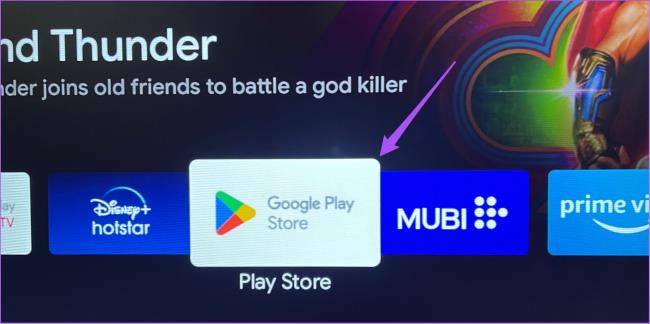
Schritt 2: Wählen Sie Ihr Profilsymbol in der oberen rechten Ecke aus.
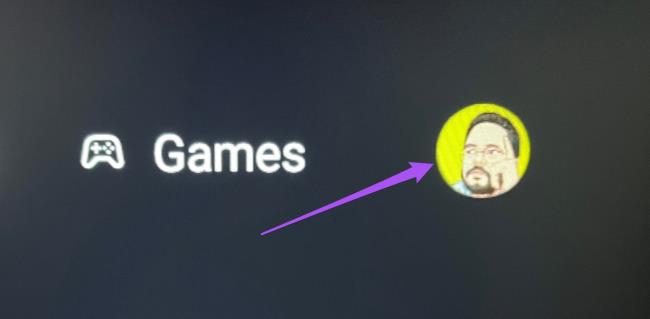
Schritt 3: Wählen Sie im linken Menü „Apps und Spiele verwalten“.
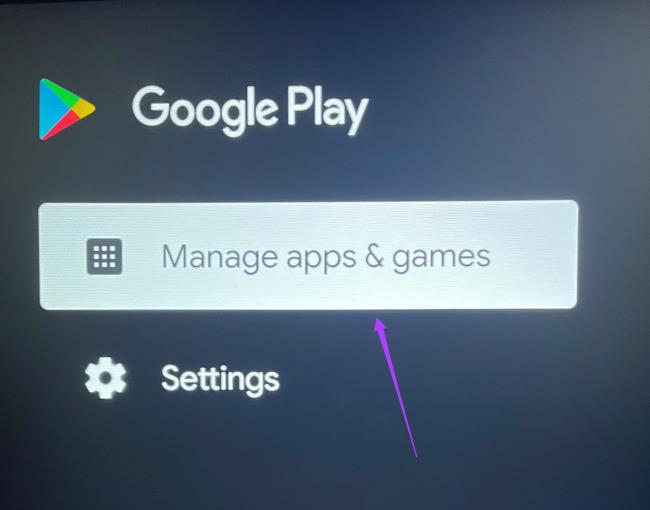
Schritt 4: Wählen Sie die Option Updates.
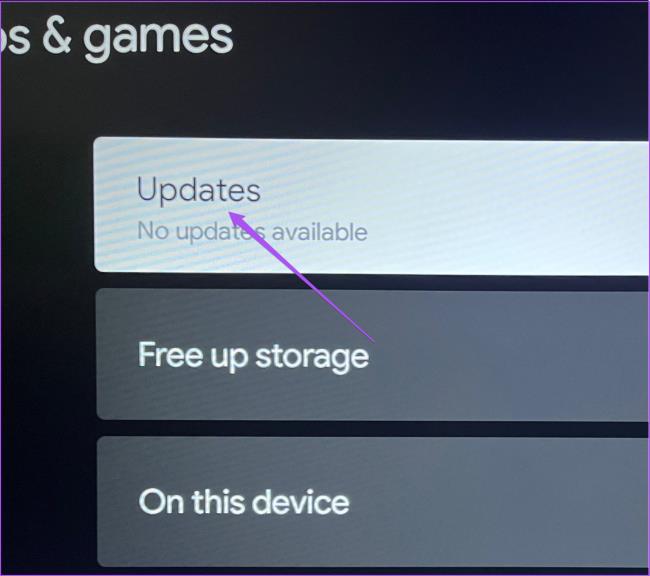
Schritt 5: Wählen Sie „Nach Updates suchen“.
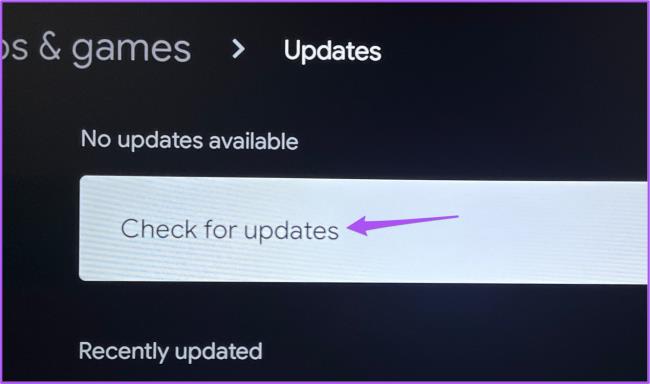
Schritt 6: Wenn ein Update verfügbar ist, laden Sie es herunter und installieren Sie es auf Ihrem Android TV.
So können Sie sich auf Ihrem Android TV von Ihrem Spotify-Konto abmelden.
Schritt 1: Öffnen Sie die Spotify-App auf Ihrem Android TV.

Schritt 2: Gehen Sie zum linken Menü und wählen Sie Einstellungen.
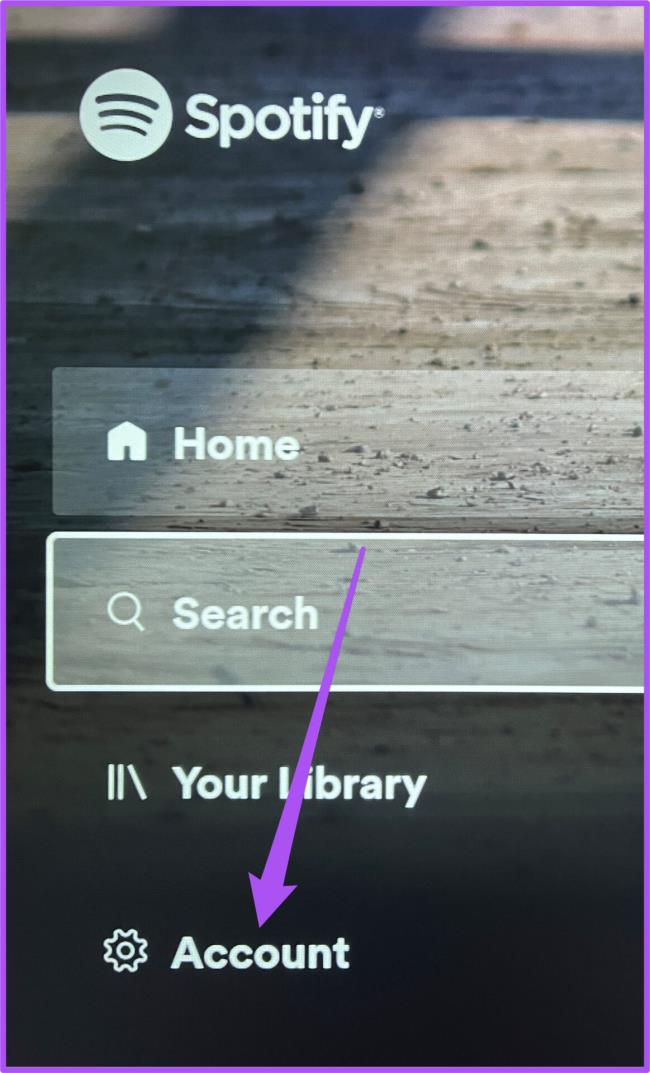
Schritt 3: Wählen Sie unter „Benutzer wechseln“ die Option „Auf diesem Gerät vergessen“ aus.
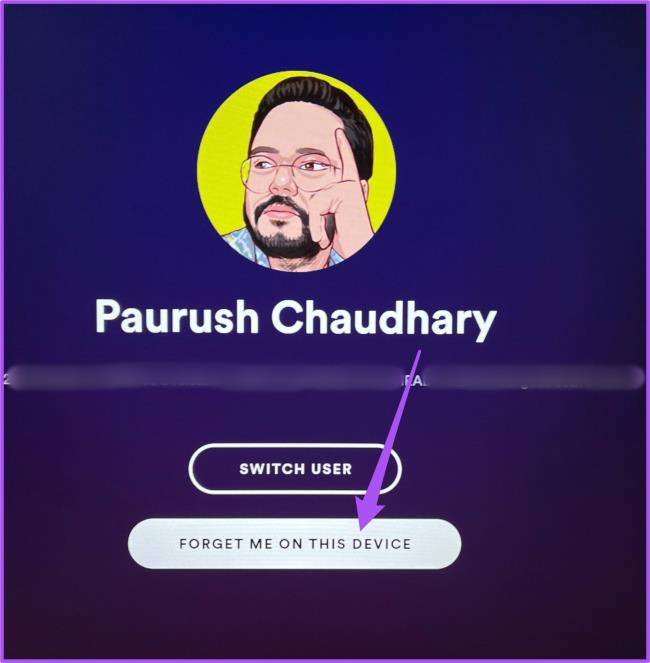
Wenn Sie Probleme mit Spotify auf Ihrem Android TV haben, haben wir eine Liste mit Lösungen zusammengestellt, um zu beheben, dass die Spotify-App auf Android TV nicht funktioniert.
Involvieren Ihre Arbeiten das Bearbeiten von Dokumenten in Microsoft Word? Lernen Sie, wie Sie den Überarbeitungsmodus in Word aktivieren.
Ich habe und werde immer glauben, dass es sich lohnt, ein Firmware-Upgrade für jedes Gerät zu installieren, sei es ein Computer, ein drahtloser Router oder eine Spielekonsole. In diesem Artikel werde ich Sie durch die Schritte führen, die zum Aktualisieren der Firmware auf einem PSP-Gerät erforderlich sind.
Haben Sie mehrere Partitionen auf Ihrem Computer, auf denen verschiedene Betriebssysteme installiert sind? In diesem Fall können Sie die aktive Partition in Windows so ändern, dass beim Start des Computers das entsprechende Betriebssystem geladen wird.
Wenn Sie die Möglichkeit in Betracht ziehen, die SSID-Übertragung auf Ihrem WLAN-Router zu deaktivieren, sollten Sie die wirklichen Sicherheitsprobleme verstehen, die damit verbunden sind. Wenn Sie die SSID-Übertragung deaktivieren, wird der Netzwerkname zwar nicht angezeigt, wenn jemand mit seinem standardmäßigen drahtlosen Netzwerkadapter nach verfügbaren Netzwerken sucht.
Bilder können für sich alleine stehen. Aber manchmal müssen Sie mehrere Bilder in einer einzigen PDF-Datei kombinieren und speichern oder teilen.
Twitter ist ein großartiger Ort, um Ihre Meinung zu teilen, mit anderen zu sprechen und ein Social-Media-Profil aufzubauen, um Ihre Freunde zu unterstützen und Ihren Interessen zu folgen. Es kann jedoch schwierig sein, den Überblick über die Konten zu behalten, denen Sie folgen.
Egal, ob Sie Ihre Lieblingsserie genießen oder Netflix mit Freunden genießen, es kann sehr ärgerlich werden, wenn Netflix einfriert, abstürzt oder unbekannte Fehlercodes anzeigt. Einer der häufigsten Fehler, auf die Sie stoßen können, ist der Netflix-Code UI-800-3.
In einer Welt, in der Verbraucherrechte so wichtig sind, scheint es seltsam, dass Internetunternehmen ständig Höchstgeschwindigkeiten anbieten oder nicht die Geschwindigkeiten liefern können, für die Sie bezahlen. In diesem Artikel werfen wir einen Blick auf die Schritte, die Sie unternehmen können, um sicherzustellen, dass die Geschwindigkeiten, die Sie erhalten, die Geschwindigkeiten sind, die Sie erhalten sollten.
Sind Sie ein neuer Künstler, der sich fragt, wie Sie Ihre Musik auf Spotify bekommen können? Der Vertrieb Ihrer Musik im digitalen Zeitalter ist ganz anders als früher.
Wenn Sie Ihr eigenes Video oder ein anderes Medienprojekt produzieren, können Sie nicht einfach beliebige Musik aus dem Internet nehmen. Wenn Sie einen Düsenjäger über den Himmel Amerikas fliegen und filmen, können Sie nicht den „Danger Zone“-Song von Kenny Loggins verwenden und hoffen, damit davonzukommen.
Wenn Sie Ihren ersten Discord-Server starten, möchten Sie möglicherweise als Erstes Rollen darin erstellen, die Sie Ihren Serverbenutzern zuweisen können. Rollen in Discord sind Positionen, die bestimmte Fähigkeiten innerhalb der Gruppe verleihen.
Audiodateien mit geringer Lautstärke können nahezu nutzlos und auch sehr frustrierend sein, insbesondere wenn Sie das Originalaudio nicht erneut aufnehmen können. Egal, ob es sich um einen MP3-Song handelt, den Sie auf Ihrem Laptop anhören möchten, oder um eine aufgenommene Audiodatei, die nicht laut genug ist, die Lautstärke kann bei fast jeder Audiodatei ganz einfach mit Desktop- oder Online-Audiobearbeitungssoftware erhöht werden.
Es ist verständlich, eine Pause von den sozialen Medien zu wollen. Wenn dies nicht überprüft wird, kann die Nutzung sozialer Medien zu einem scheinbar endlosen Zeitfresser werden.
Wie wurde ein Instant Messaging- und VoIP-Dienst, der hauptsächlich von Spielern genutzt wird, zu einem bevorzugten Kommunikationstool für Bildungseinrichtungen und Unternehmen? Die Antwort ist ziemlich einfach.
Das Verwalten einer Gruppe auf Facebook kann eine Herausforderung sein, wenn Sie alles alleine machen. Sie benötigen mindestens eine weitere Person, die Ihnen hilft, Ihre Inhalte zu bearbeiten und zu veröffentlichen, Kommentare und Mitglieder zu verwalten und Berichte basierend auf Seitenkennzahlen zu erstellen.
Möchten Sie wissen, wie Sie Twitter-Fotos und -Videos herunterladen können. Es ist eigentlich ganz einfach.
Irgendwann mussten Sie wahrscheinlich eine PDF-Datei bearbeiten, indem Sie entweder die Seiten verschoben, eine Seite gelöscht oder eine Seite oder einen Satz von Seiten in eine separate PDF-Datei extrahiert haben. Kürzlich musste ich die Reihenfolge einiger PDF-Seiten ändern und einen anderen Satz von Seiten in eine separate PDF-Datei extrahieren.
Wenn Sie ein Passwort vergessen haben, aber wissen, dass es irgendwo auf Ihrem Computer gespeichert wurde, können Sie auf Ihre in Windows gespeicherten Passwörter zugreifen und sehen, ob es dort ist. Windows führt tatsächlich eine Liste aller Ihrer gespeicherten Passwörter und ermöglicht Ihnen den Zugriff darauf, wann immer Sie möchten.
Für jeden Webbrowser müssen bestimmte Berechtigungen aktiviert sein, damit das Programm auf Ihr Mikrofon und Ihre Webcam zugreifen kann. Sie können den Zugriff auf Ihr Mikrofon und Ihre Kamera verweigern, um zu verhindern, dass Ihr Browser zuhört oder Sie beobachtet.
Soziale Medien gehören selten zu den Dingen, an die Menschen am Ende ihres Lebens denken oder wenn ein geliebter Mensch stirbt, aber Facebook hat eine Welt von Gedenkstätten und Facebook-Seiten geschaffen, die denen gehören, die nicht mehr bei uns sind. Diese Erinnerungseinstellungen helfen zu bestimmen, was mit deinem Facebook-Konto passiert, wenn du weitergibst.
Können Sie nicht mit Menschen kommunizieren, die verschiedene Sprachen sprechen, weil Skypes Translator nicht funktioniert? Sehen Sie sich 3 Möglichkeiten an, das Problem auf Mobilgeräten und Windows PCs zu beheben.
Microsoft Teams bietet eine Vielzahl von Produktivitätsfunktionen. Erfahren Sie, wie Sie Ihr Profilbild ändern können und wo häufige Probleme auftreten können.
Detaillierte Anleitung zum Ausblenden/Anzeigen von Chats in Microsoft Teams mit Tipps zur Optimierung des Arbeitsbereichs. Entdecken Sie die Tricks, die 300 Millionen Teams-Nutzer anwenden.
Erfahren Sie, wie Sie Benachrichtigungen in Microsoft Teams effektiv deaktivieren können, um störende Unterbrechungen während der Zusammenarbeit zu vermeiden.
Benutzer können das Profilbild von Microsoft Teams auf dem Desktop und auf Mobilgeräten ganz einfach ändern. Lesen Sie den Beitrag, um zu erfahren, wie das auf Mac, Windows, iOS und Android geht.
Erfahren Sie, wie Sie in Google Docs Rahmen hinzufügen können, indem Sie eine 1x1-Tabelle erstellen oder andere kreative Lösungen nutzen.
Erfahren Sie, wie Sie Snapchat-Filter aus gespeicherten Fotos entfernen können. Schritt-für-Schritt-Anleitung mit Bildern und neuen Tipps zur Bearbeitung von Snapchat-Bildern.
Erfahren Sie, wie Sie den Microsoft Teams-Status auf immer verfügbar setzen können, damit Sie während Meetings hervorragend kommunizieren können.
Erfahren Sie, wie Sie Bumble zurücksetzen, um Ihre Likes, Swipes und Ihre Wahrscheinlichkeit für Matches zu erhöhen.
Erfahren Sie, wie Sie die bedingte Formatierung in Google Tabellen effektiv anwenden können, basierend auf einer anderen Zelle, und optimieren Sie Ihre Tabellen mit diesen wertvollen Techniken.






















![So deaktivieren Sie Benachrichtigungen in Microsoft Teams [AIO] So deaktivieren Sie Benachrichtigungen in Microsoft Teams [AIO]](https://cloudo3.com/resources8/images31/image-2249-0105182830838.png)





![Bedingte Formatierung basierend auf einer anderen Zelle [Google Tabellen] Bedingte Formatierung basierend auf einer anderen Zelle [Google Tabellen]](https://cloudo3.com/resources3/images10/image-235-1009001311315.jpg)